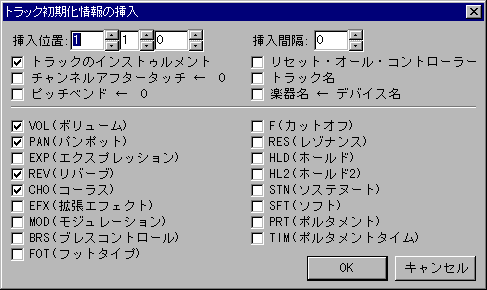ミキサーを最初に開いた状態では、図のように、フェーダー、ツマミに表示がありません。これは、値が指定されていないことを示します。値が指定されていないパラメーターは、最初から再生時(F5キー)などに出力されません。

それぞれ、クリックするとフェーダー、ツマミ位置が表示されます。これで、そのパラメーターは値が指定された状態になり、最初から再生時にはここで指定した値が送信されるようになります。指定されている値を消すには、フェーダー、ツマミを右クリックします。

値を変更するには、フェーダーをドラッグして動かします。また、ダブルクリックして瞬時に値を変更する事もできます。

ツマミの値を変更するには、ツマミを図のようにドラッグします。これらの動作をリアルタイムレコーディング中に行う事により、フェーダー、ツマミの動きをリアルタイムレコーディングすることも可能です。
 ⇔
⇔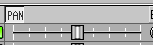
フェーダー、ツマミの一番上の部分(パラメーター名、図ではPAN)をクリックすることにより、フェーダーはツマミに、ツマミはフェーダーに切り替える事ができます。